在MacOS上批次轉換WEBM為MP4
你是否曾經需要將WEBM影片檔案轉換為MP4以在iPhone或其他Apple裝置上播放?或者你想上傳影片到YouTube或社交媒體,但它們只支援MP4格式?如果你從未在Mac上轉換過影片檔案,這可能會讓人感到畏懼。本文將介紹WEBM到MP4的Mac轉換。無論你需要轉換幾個短片段還是數小時的素材,本指南都能滿足你的需求——Mac影片轉換變得簡單。讓我們開始學習如何在Mac上將WEBM轉換為MP4。
第一部分:在Mac上批次轉換WEBM為MP4的最佳方法
HitPaw Univd for Mac (HitPaw Video Converter for Mac) 是批次轉換WEBM檔案為MP4的絕佳選擇。這款多功能影片轉換軟體可以輕鬆將影片轉換為1000多種格式,包括所有流行的影片和音訊編解碼器。憑藉其極快的轉換速度、批次處理能力和靈活的輸出控制,HitPaw Univd讓WEBM檔案的轉換變得輕而易舉。並且它在配備Apple Silicon或Intel處理器的Mac系統上表現出色。

在MacOS上批次轉換WEBM為MP4的指南
使用HitPaw Univd在Mac上批次轉換多個WEBM影片檔案為MP4格式既快速又簡單。按照以下步驟操作:
步驟1:將WEBM檔案新增到Univd for Mac
啟動HitPaw Univd for Mac,點選左上角的“新增檔案”按鈕。將開啟一個檔案選擇視窗。導航到你要轉換的WEBM檔案所在的資料夾位置。選擇所有需要轉換的WEBM影片。
檔名、時長和格式詳細資訊將列在HitPaw Univd的媒體庫中。你也可以直接從Finder拖放影片到這裡以更快地新增。
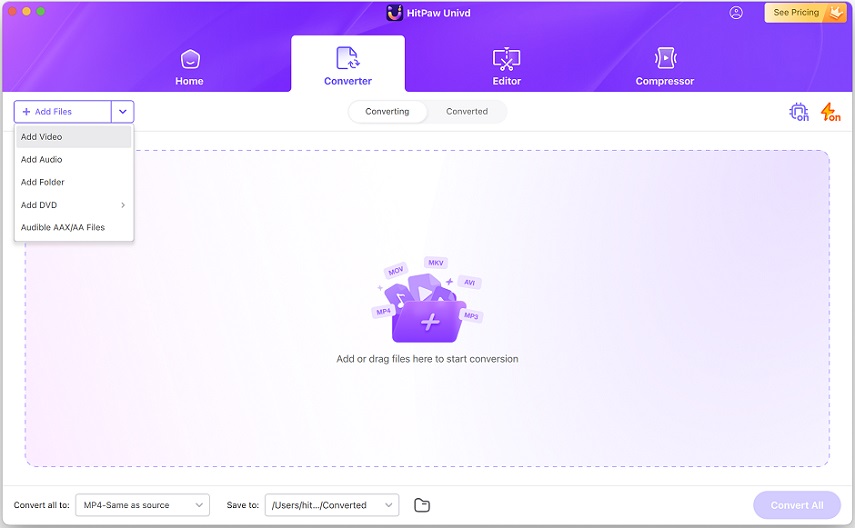
步驟2:選擇在Mac上將WEBM轉換為MP4
匯入WEBM原始檔後,前往右下角的“全部轉換為”部分。開啟下拉選單並從影片選項中選擇MP4。這將設定MP4影片為目標格式。你也可以點選小齒輪圖示訪問編碼器設定。在這裡,你可以根據需要微調輸出MP4的技術引數,如解析度、幀率、位元率和編解碼器。
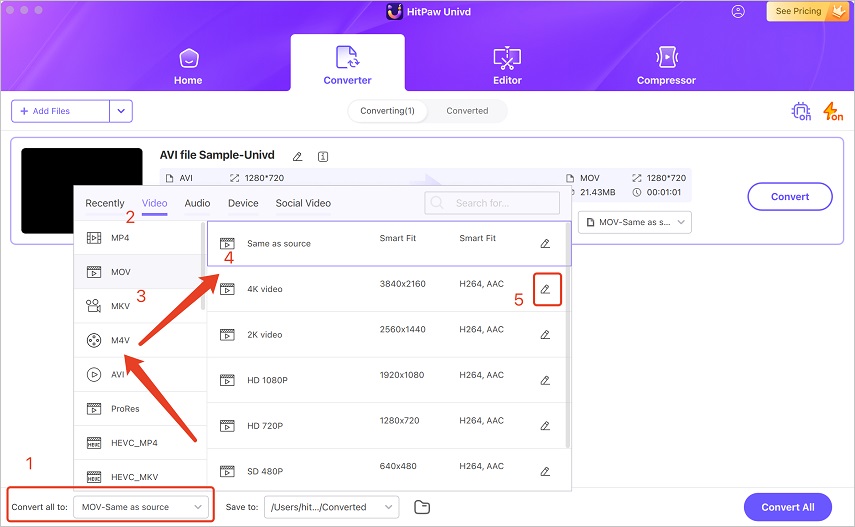
步驟3:在Mac上進行WEBM到MP4的轉換
剩下的就是點選右下角的“轉換”按鈕。WEBM到MP4的轉換現在將開始批次處理所有新增的影片檔案。轉換速度利用硬體加速,因此可以極快地處理多個WEBM到MP4的轉換。你可以期待高達120倍的實時轉換速度!
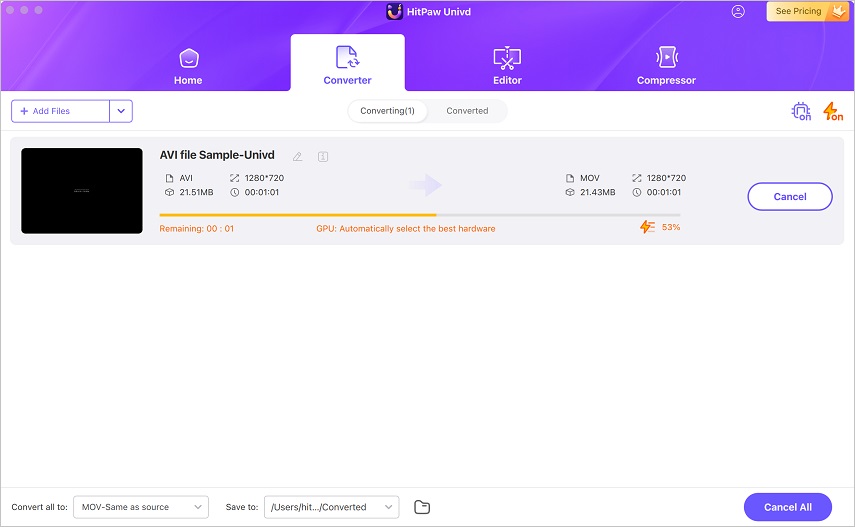
批次轉換進度和詳細資訊顯示在主介面中。等待它完成將所有新增的WEBM檔案轉換為MP4影片格式,以便在Mac或iOS裝置上使用!
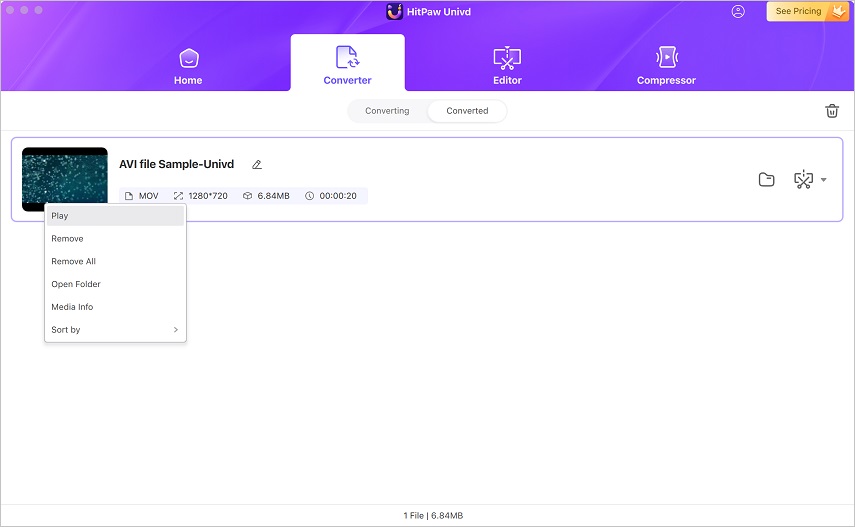
第二部分:在Mac上免費將WEBM轉換為MP4
不想花錢購買影片轉換軟體?以下是3個可以在Mac上使用的免費工具,用於將WEBM檔案轉換為MP4格式。使用這些工具中的任何一個進行Mac上的WEBM到MP4轉換,你都可以體驗到流暢的過程。
1. VLC Media Player
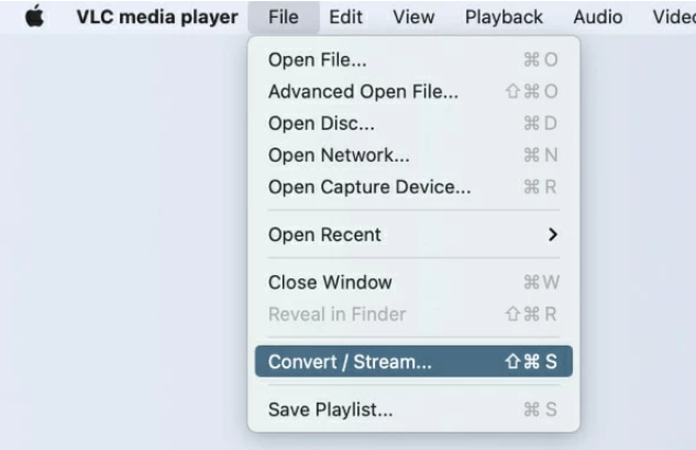
廣泛使用的VLC媒體應用程式不僅可以播放影片,還提供輕量級的轉碼功能。除了處理多種格式外,VLC還整合了簡單的轉換介面,使你能夠快速匯入WEBM檔案並輸出MP4檔案。雖然它不是專門用於轉換的工具,但它為初學者提供了一種簡單的方法,將WEBM影片重新編碼為可共享和便攜的MP4檔案。要在VLC中將WEBM轉換為MP4:
- 1.開啟VLC並前往檔案 > 轉換/儲存
- 2.匯入你的WEBM影片
- 3.在下拉選單中將格式設定為MP4
- 4.自定義MP4設定,如編解碼器、解析度等(可選)
- 5.設定輸出目標檔名和位置
- 6.點選轉換以開始WEBM到MP4的轉換
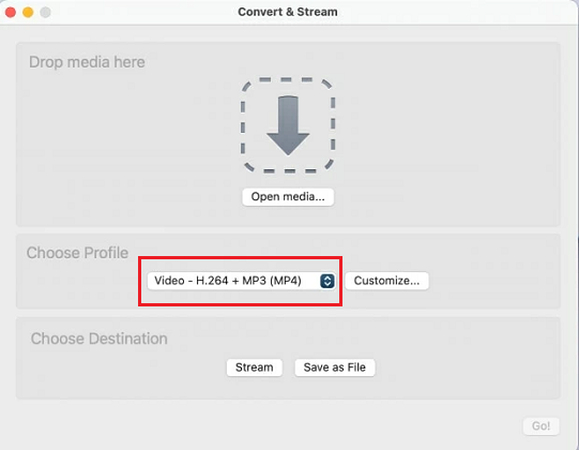
2. HandBrake
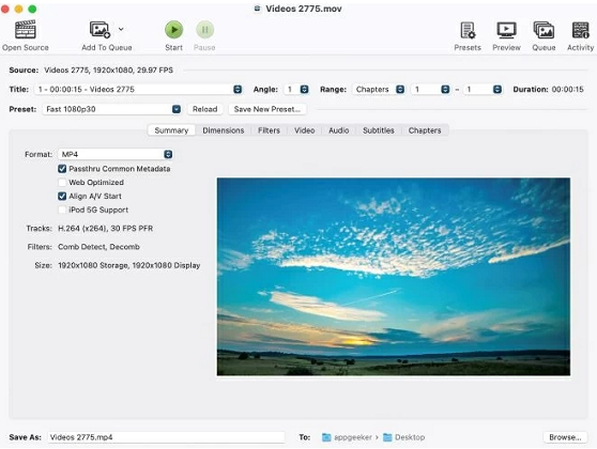
HandBrake是一款專用的、高階的開源影片轉換器,專門為跨格式轉碼而最佳化。憑藉對引數的精確控制,HandBrake為有經驗的使用者提供了將複雜的WEBM影片轉換為高質量MP4的工具,以適應他們的裝置和應用程式。儘管介面有一定的學習曲線,但靈活的格式支援意味著HandBrake在Mac裝置上擅長多功能的WEBM到MP4影片轉換。
3. FFmpeg
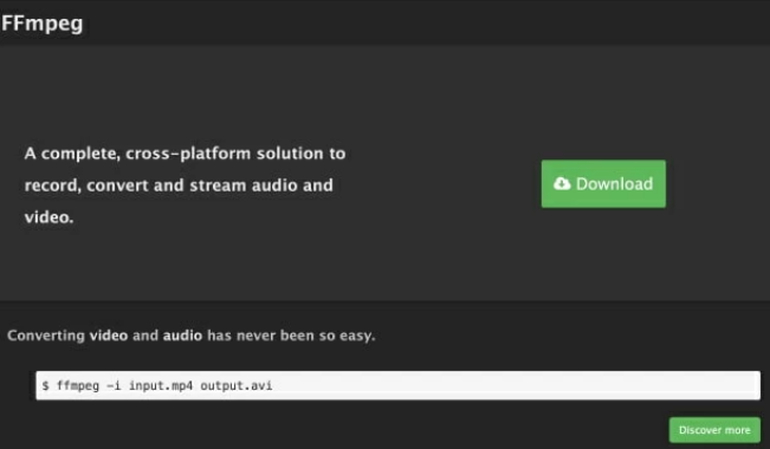
FFmpeg以其在大量編解碼器和容器中的閃電般快速處理速度而聞名,是一款功能強大的命令列工具,能夠處理幾乎任何媒體轉換。FFmpeg透過其廣泛的指令碼功能實現從WEBM到MP4的轉碼。然而,FFmpeg在可用性上做出了妥協——除了終端外,它沒有圖形介面,依賴使用者手動輸入轉換指令碼。因此,儘管FFmpeg在WEBM和MP4方面非常靈活,但它需要技術專長。
第三部分:在Mac上免費線上將WEBM轉換為MP4
線上影片轉換器提供了一種快速的方法,可以直接在網頁瀏覽器中將WEBM轉換為MP4,而無需安裝任何軟體。如果你正在尋找無憂的Mac WEBM到MP4轉換,你可以使用線上工具。以下是2個不錯的免費線上轉換工具:
1. HitPaw線上影片轉換器
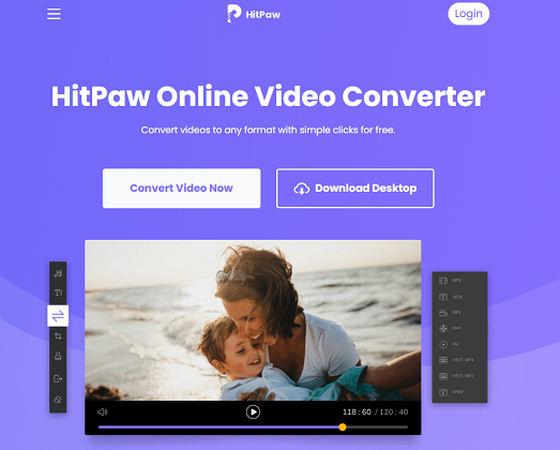
HitPaw線上影片轉換器 專為快速、高質量的影片格式轉換而最佳化,由雲端的AI加速驅動。它支援在幾秒鐘內將WEBM上傳檔案轉換為MP4,同時保持原始影片質量。憑藉快速的WEBM到MP4轉換速度和無限的免費轉換,HitPaw線上滿足簡單的使用需求。
2. Convertio
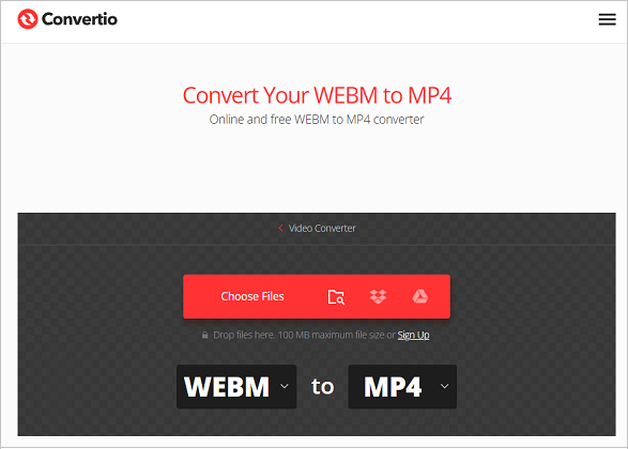
Convertio 是另一個免費的線上轉換服務,支援將 WEBM 作為輸入格式並輸出為 MP4。Convertio 直接在瀏覽器中進行基本的檔案轉換。然而,它有檔案大小限制,並且無法對編碼進行高階控制。對於無需安裝軟體的 WEBM 到 MP4 MacOS 轉換,這是一個很好的選擇。
這兩種線上工具都可以在不安裝任何軟體的情況下實現 WEBM 到 MP4 的轉換。儘管在自定義靈活性或最大檔案大小方面存在一些妥協。
關於 Mac WEBM 轉 MP4 的常見問題
Q1. iMovie 支援 WebM 嗎?
A1. 不,Apple 的 iMovie 不原生支援在 Mac 上匯入或編輯 WEBM 素材。要在 iMovie 中使用 WEBM 檔案,你需要先使用像 HitPaw Univd 這樣的工具將其轉換為 Apple 相容的格式,如 MP4。
Q2. 如何在 Mac 上將 MP4 轉換為 WebM?
A2. 要在 Mac 上將 MP4 影片轉換為 WEBM,你可以再次使用 HitPaw Univd 的 MP4 到 WEBM 轉換功能。只需新增 MP4 檔案,選擇 WEBM 作為輸出格式,調整編碼器設定,然後進行轉換即可從 MP4 獲得高質量的 WEBM 檔案。
Q3. QuickTime 可以匯出為 MP4 嗎?
A3. 是的,QuickTime Player 能夠將正在播放的影片匯出並儲存為其他格式,如 MP4。要從 QuickTime 匯出 MP4,請在播放影片時前往檔案 > 匯出為,然後選擇 MP4 作為匯出格式。
結論
現在你已經知道如何在 MacOS 上將 WEBM 轉換為 MP4。對於可靠、可定製且快速的批次 WEBM 到 MP4 轉換,無疑 HitPaw Univd for Mac 是最佳選擇。憑藉其快速的專有編碼引擎、豐富的編輯工具、裝置預設和使用者友好的介面,HitPaw Univd 能夠將大型或複雜的 WEBM 檔案無損轉換為可在 Mac/iOS 上完美播放的 MP4。
根據你自己的轉換工作流程和系統相容性,嘗試建議的方法來解決 WEBM 播放問題。現在,輕鬆將這些 WEBM 檔案匯入你的 iMovie 專案吧!










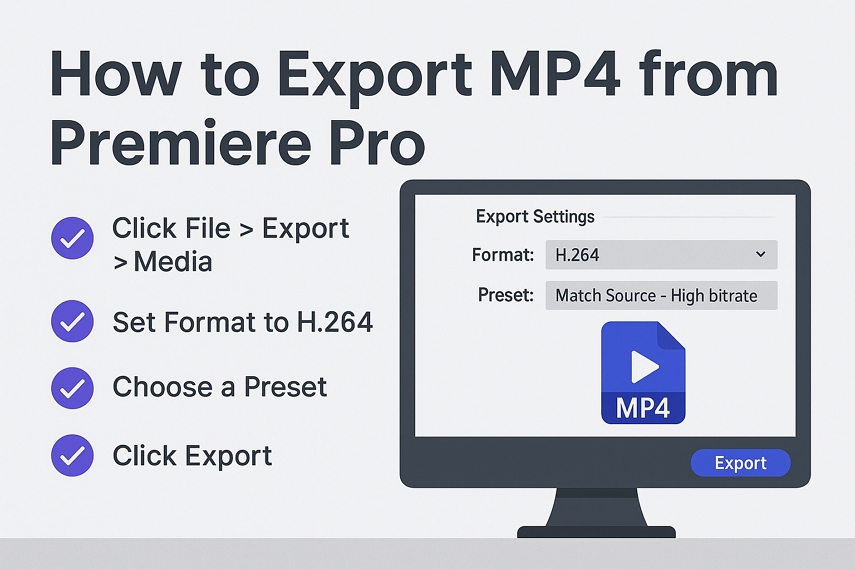
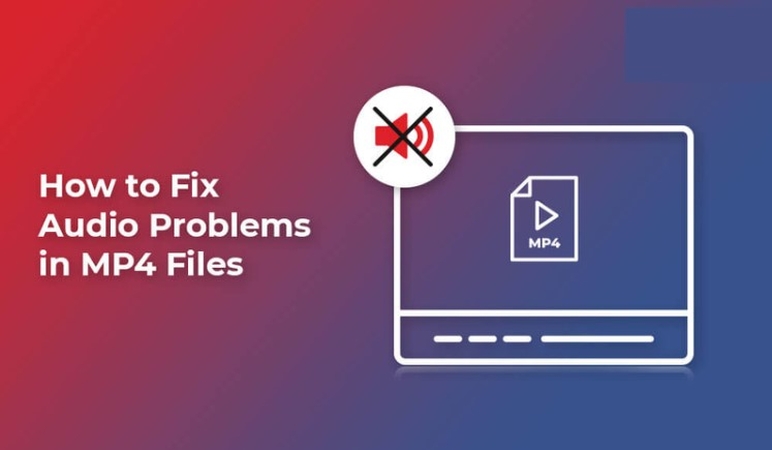
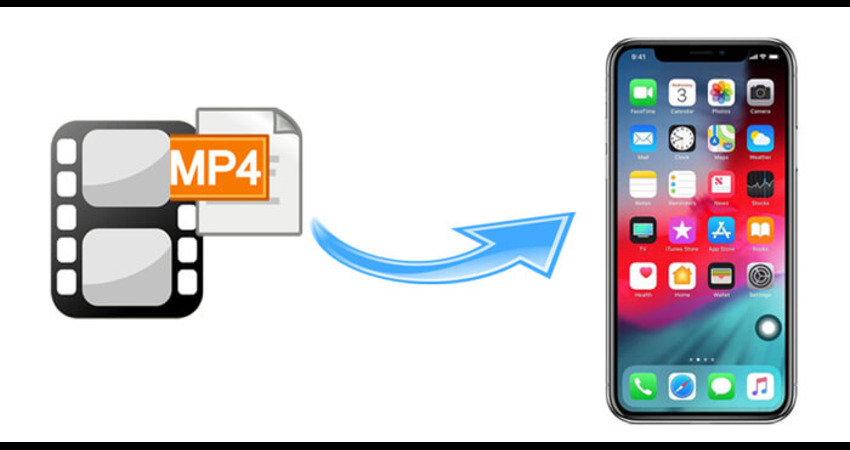

分享文章至:
選擇產品評分:
Joshua
HitPaw 特邀主編
熱衷於分享3C及各類軟體資訊,希望能夠透過撰寫文章,幫助大家瞭解更多影像處理的技巧和相關的AI資訊。
檢視所有文章留言
為HitPaw留下您的寶貴意見/點評